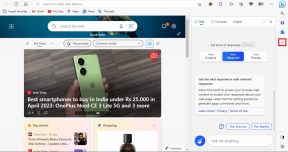Увімкнути або вимкнути попередження про незахищеність у Google Chrome
Різне / / November 28, 2021
Google Chrome є досить безпечним браузером, і, щоб забезпечити безпечне середовище для своїх користувачів, Google показує попередження «Не безпечно» для веб-сайтів, які не використовують HTTPS у своїй URL-адресі. Без шифрування HTTPS ваша безпека стає вразливою на таких веб-сайтах, оскільки сторонні користувачі мають можливість викрасти інформацію, яку ви надсилаєте на веб-сайті. Отже, якщо ви користуєтеся Chrome, можливо, ви натрапили на веб-сайт із міткою «небезпечно» поруч із URL-адресою сайту. Це небезпечне попередження може бути проблемою, якщо воно з’являється на вашому власному веб-сайті, оскільки воно може налякати ваших відвідувачів.
Коли ви натискаєте мітку «не захищено», може з’явитися повідомлення «Ваше з’єднання з цим сайтом не захищене». Google Chrome розглядає всі HTTP-сторінки як незахищені, тому показує попереджувальні повідомлення для веб-сайтів, які працюють лише з HTTP. Однак у вас є можливість увімкнути або вимкнути незахищене попередження в Google Chrome. У цьому посібнику ми покажемо вам, як видалити попередження з будь-якого веб-сайту.

Зміст
- Увімкнути або вимкнути попередження про незахищеність у Google Chrome
- Чому на веб-сайті відображається «небезпечне попередження»?
- Як видалити попередження про незахищеність у Chrome
- Як уникнути попередження про небезпечність у Chrome
Увімкнути або вимкнути попередження про незахищеність у Google Chrome
Чому на веб-сайті відображається «небезпечне попередження»?
Google Chrome враховує все HTTP веб-сайти не є безпечними та конфіденційними, оскільки третя сторона може змінити або перехопити інформацію, надану вами на веб-сайті. The «не безпечно» мітка біля всіх сторінок HTTP має заохочувати власників веб-сайтів перейти до протоколу HTTPS. Усі веб-сторінки HTTPS захищені, тому урядові, хакерам та іншим особам важко викрасти ваші дані або побачити вашу діяльність на веб-сайті.
Як видалити попередження про незахищеність у Chrome
Ми перераховуємо кроки, які ви можете виконати, щоб увімкнути або вимкнути незахищене попередження в Google Chrome:
1. Відкрийте браузер Chrome і перейдіть до chrome://flags ввівши його в адресний рядок URL і натиснувши Enter на клавіатурі.
2. Тепер введіть «Безпечний» у вікні пошуку вгорі.
3. Прокрутіть униз і перейдіть до позначити незахищені джерела як незахищені розділу та натисніть спадне меню поруч із параметром.
4. Виберіть «Відключено» параметр налаштування, щоб вимкнути незахищене попередження.

5. Нарешті, натисніть на Кнопка перезапуску у нижньому правому куті екрана Зберегти Нове зміни.
Або, щоб повернути попередження, виберіть параметр «Увімкнено». зі спадного меню. Ви більше не отримуватимете попередження «не захищено» під час відвідування сторінок HTTP.
Читайте також:Виправити перезавантаження комп’ютера Windows без попередження
Як уникнути попередження про небезпечність у Chrome
Якщо ви хочете повністю уникнути попередження про незахищеність для сторінок веб-сайту HHTP, ви можете використовувати розширення Chrome. Існує кілька розширень, але найкращим є HTTPS Everywhere від EFF і TOR. За допомогою HTTPS Everywhere ви можете переключити веб-сайти HTTP на безпечний HTTPS. Крім того, розширення також запобігає крадіжці даних і захищає вашу діяльність на певному веб-сайті. Щоб додати HTTPS всюди до свого браузера Chrome, виконайте наведені нижче дії.
1. Відкрийте браузер Chrome і перейдіть до Веб-магазин Chrome.
2. Тип HTTPS всюди у рядку пошуку та відкрийте з результатів пошуку розширення, розроблене EFF та TOR.
3. Тепер натисніть на Додати в Chrome.

4. Коли на екрані з’явиться спливаюче вікно, натисніть на Додати розширення.
5. Після додавання розширення до свого браузера Chrome ви можете зробити його функціональним натиснувши значок розширення у верхньому правому куті екрана.
Нарешті, HTTPS всюди перемикає всі незахищені сторінки на захищені, і ви більше не отримуватимете попередження «не захищено».
Часті запитання (FAQ)
Q1. Чому Google Chrome постійно говорить, що не безпечно?
Поруч із URL-адресою веб-сайту Google Chrome відображає мітку «не захищено», оскільки веб-сайт, який ви відвідуєте, не забезпечує зашифроване з’єднання. Google вважає всі веб-сайти HTTP небезпечними, а всі веб-сторінки HTTPS — безпечними. Отже, якщо поруч із URL-адресою сайту ви отримуєте мітку «не захищено», це означає з’єднання HTTP.
Q2. Як виправити небезпечний Google Chrome?
Якщо ви отримали на своєму веб-сайті мітку «небезпечний», то перше, що вам слід зробити, це придбати сертифікат SSL. Існує кілька постачальників, у яких ви можете придбати сертифікат SSL для свого веб-сайту. Деякі з цих постачальників – Bluehost, Hostlinger, Godaddy, NameCheap та багато іншого. Сертифікація SSL підтвердить, що ваш веб-сайт захищений і жодна третя сторона не може втручатися між користувачами та їх діяльністю на сайті.
Q3. Як увімкнути незахищені сайти в Chrome?
Щоб увімкнути незахищені сайти в Chrome, введіть chrome://flags в адресному рядку та натисніть Enter. Тепер перейдіть до розділу позначити незахищені джерела як незахищені та виберіть параметр «увімкнено» зі спадного меню, щоб увімкнути незахищені сайти в Chrome.
Рекомендовано:
- Як перемістити адресний рядок Chrome у нижню частину екрана
- Як увімкнути кнопку «Додому» в Google Chrome
- Виправити кілька запущених процесів Google Chrome
- Як скопіювати та вставити в PuTTY
Сподіваємося, що цей посібник був корисним і ви змогли увімкнути або вимкнути незахищене попередження в Google Chrome. Якщо у вас все ще залишилися запитання щодо цієї статті, не соромтеся задавати їх у розділі коментарів.